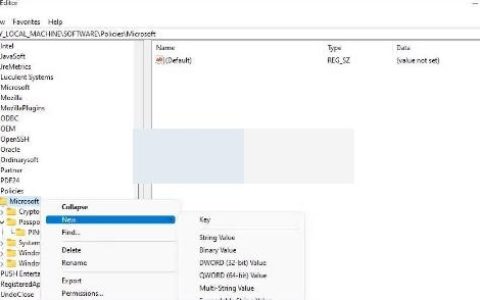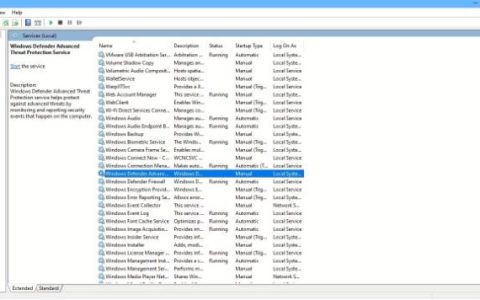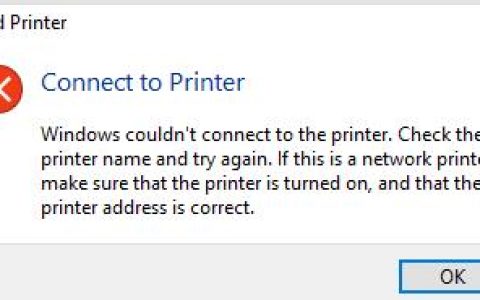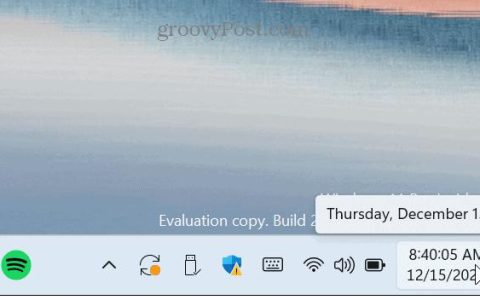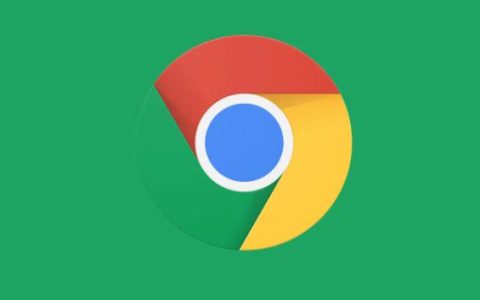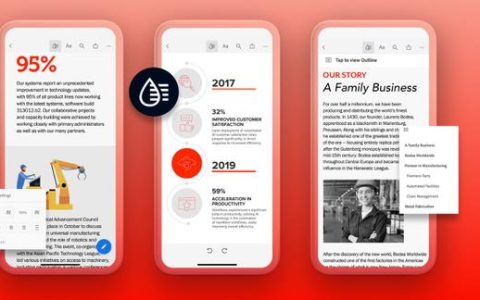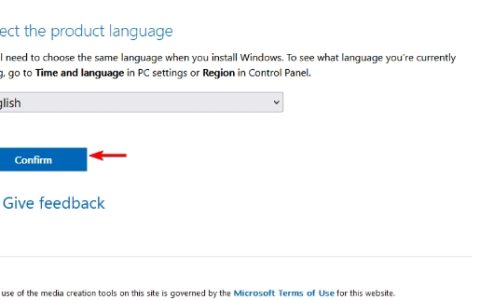一些用户面临这样的问题:当他们尝试在Windows11/10计算机上连接蓝牙耳机、鼠标或键盘时,他们看到驱动程序错误消息,并且他们的蓝牙设备无法按预期工作。这可能会导致音频质量不佳或用户无法打开蓝牙适配器。发生这种情况的原因可能是驱动程序损坏或丢失或某些其他原因。如果您也遇到这样的问题,那么本文中介绍的一些解决方案可能会有所帮助。
如果您已经尝试了一些基本步骤,例如重新连接蓝牙适配器、关闭然后打开蓝牙和蓝牙设备等,但问题仍然存在,请检查下面添加的解决方案。
修复 Windows 11/10 上的蓝牙驱动程序错误
以下解决方案列表可能有助于解决蓝牙设备的驱动程序错误问题:
- 运行蓝牙疑难解答
- 更新蓝牙驱动程序
- 重新启动蓝牙支持服务。
让我们检查所有这些解决方案。
1]运行蓝牙疑难解答
Windows 11/10操作系统内置的蓝牙故障排除程序可以通过检查蓝牙功能、打开蓝牙等帮助您发现并解决各种问题。这也可能适用于这个问题。因此,您应该运行蓝牙疑难解答并查看这是否有效。我们已经介绍了分别运行 Windows 11 和 Windows 10 的蓝牙故障排除程序的步骤。
视窗11
步骤如下:
- 使用Win+I热键打开“设置”应用
- 访问右下角的问题排查 页面
- 访问其他问题排查工具
- 按适用于蓝牙的运行按钮。
Windows 10

步骤如下:
- 按Win+I热键。这将打开“设置”应用
- 访问更新和更新安全类别
- 访问问题排查页面
- 点击蓝牙选项
- 按运行疑难解答按钮。
疑难解答程序将自动修复它发现的问题,或者提供您可以应用的修复程序。
2]更新蓝牙驱动程序
在许多情况下,过时、损坏或不兼容的驱动程序很可能是设备无法正常运行的原因。如果此问题属于这种情况,那么您应该更新蓝牙驱动程序并检查是否可以解决问题。更新蓝牙驱动程序有多种方法:
- 使用设备管理器:如果您已在 Windows 11/10 计算机上下载了兼容的蓝牙驱动程序,请使用此选项。您需要:
- 打开设备管理器
- 展开蓝牙部分
- 右键单击您的蓝牙设备驱动程序
- 点击更新驱动程序选项。将打开一个单独的框
- 点击该框中的浏览我的计算机以查找驱动程序选项
- 按浏览按钮
- 选择您存储蓝牙驱动程序的文件夹
- 按确定按钮
- 按下一步按钮。
安装蓝牙驱动程序后,重新启动计算机。
- 使用 Windows Update:除了提供 Windows 操作系统的最新更新之外,Windows Update 还有助于安装驱动程序和可选更新部分并查看如果您的蓝牙驱动程序有可用的更新。如果是,请下载并安装。可选更新 类别中的Windows 更新,包括蓝牙驱动程序。因此,请访问
- 手动下载并安装蓝牙驱动程序:使用此选项,您可以下载蓝牙驱动程序与您的设备兼容的制造商网站并安装该驱动程序。只需打开您设备的官方支持页面,输入设备的序列号和其他所需的详细信息,然后检查驱动程序和/或网络相关部分。在那里您将找到蓝牙驱动程序的下载链接。下载该驱动程序并安装它。
3]重新启动蓝牙支持服务

如果蓝牙支持服务未运行或由于某种原因停止,则可能会导致您的蓝牙设备无法正常运行。这可能是您的蓝牙设备出现驱动程序错误的原因。因此,您应该尝试重新启动蓝牙支持服务。步骤如下:
- 在 Windows 11/10 搜索框中输入服务
- 按Enter键打开“服务”窗口
- 右键单击蓝牙支持服务
- 点击重新启动按钮。
服务控制框将打开,该框将自动重新启动此服务。完成后,该框将自动关闭。
重新启动蓝牙支持服务后,您还应将其启动类型设置为自动。为此,请使用以下步骤:
- 双击蓝牙支持服务。 属性框将打开
- 访问该框中的常规选项卡
- 点击适用于启动类型的下拉菜单部分
- 选择该菜单中的自动选项
- 按确定按钮。
如果这些解决方案不起作用,那么您应该卸载蓝牙设备并重新启动计算机。您可以使用设备管理器卸载设备驱动程序(包括蓝牙驱动程序)。执行此操作后,Windows 将在重新启动后自动重新安装蓝牙驱动程序,然后可能会解决该问题。
为什么显示蓝牙驱动程序错误?
蓝牙驱动程序错误可能是由 Windows 11/10 计算机上安装的不兼容或损坏的驱动程序引起的,也可能有其他原因。在这种情况下,您应该更新蓝牙驱动程序或获取设备的兼容驱动程序并安装它。您还可以尝试重新启动蓝牙支持服务或使用蓝牙故障排除程序来修复它。上面的这篇文章介绍了所有这些解决方案以及必要的步骤。
为什么蓝牙在 Windows 10 上不起作用?
蓝牙在 Windows 11/10 中无法工作的原因可能有任何原因。可能是蓝牙驱动程序损坏或过时,硬件和软件组合不匹配,多个蓝牙设备与蓝牙连接发生冲突等。在这种情况下,您可以尝试一些修复方法,例如更新蓝牙驱动程序,检查您的蓝牙设备是否与您的计算机兼容,运行 Windows 11/10 蓝牙疑难解答等。